微信有非常多的好用功能,班级小管家就是其中之一,很多的小伙伴都不知道班级小管家怎样创建班级,于是我就为大家做了这个详细的攻略,看完这个攻略之后,一定可以帮助到有需要的小伙伴。那么微信班级小管家怎样创建班级呢?这个问题就由我来为你解答。
>>>>相关教程推荐:《微信》使用技巧基础功能大全汇总

班级小管家怎样创建班级
1、打开微信进入主界面,搜索【班级小管家】小程序。
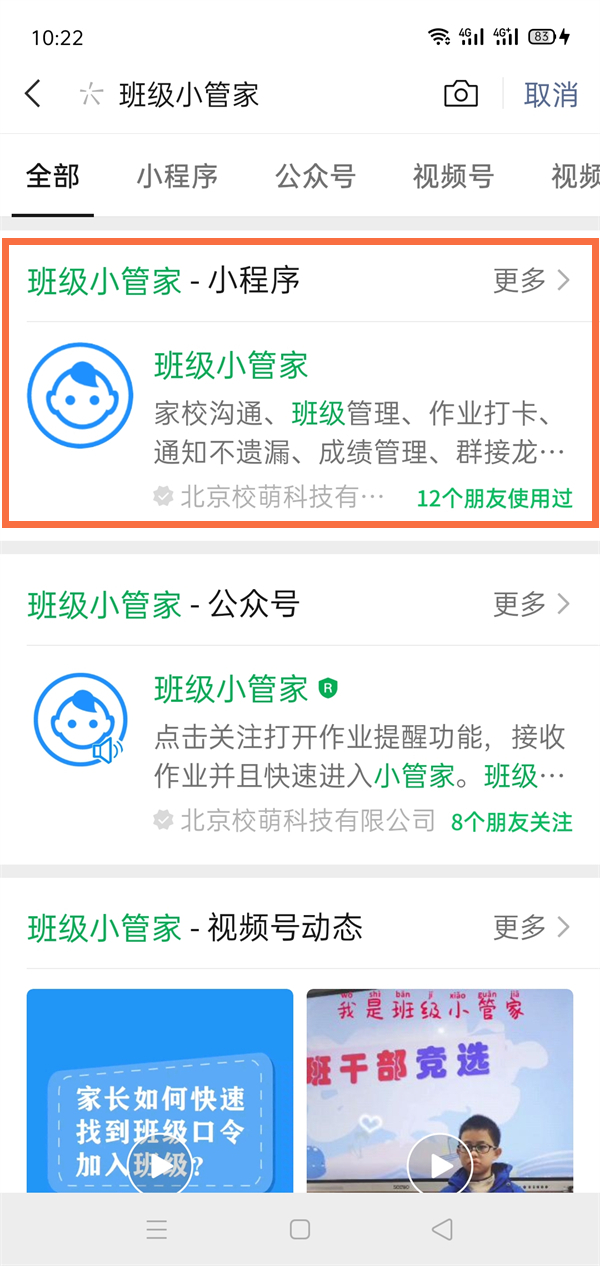
2、点击进入【班级小管家】后,找到【我是老师】选项。
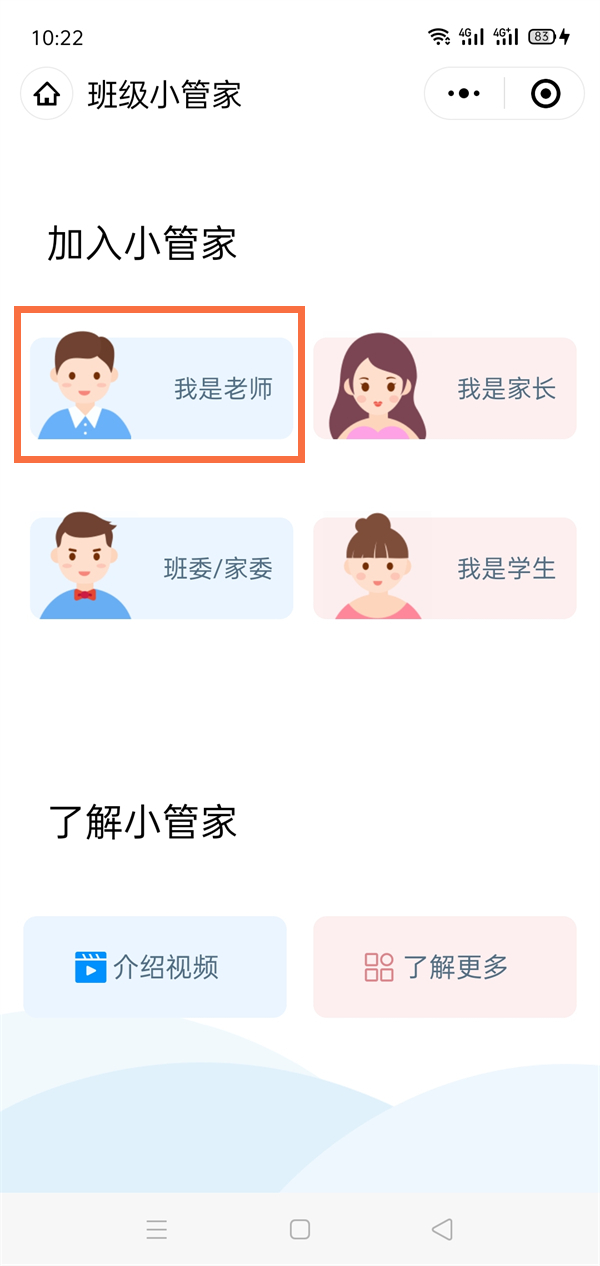
3、接着在跳出的页面里,再点击一次【我是老师】选项。

4、接着点击选择班级的详细,选择完毕好点击【我选完了】。
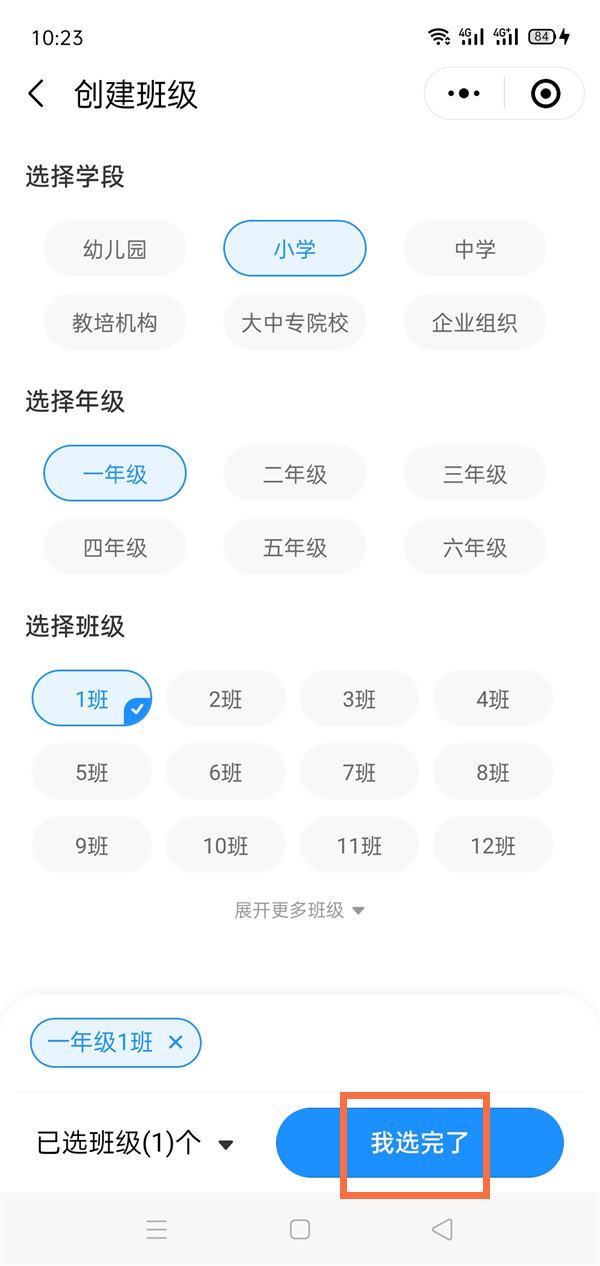
5、最后输入班级的相关信息后,点击下方的【创建班级】即可。
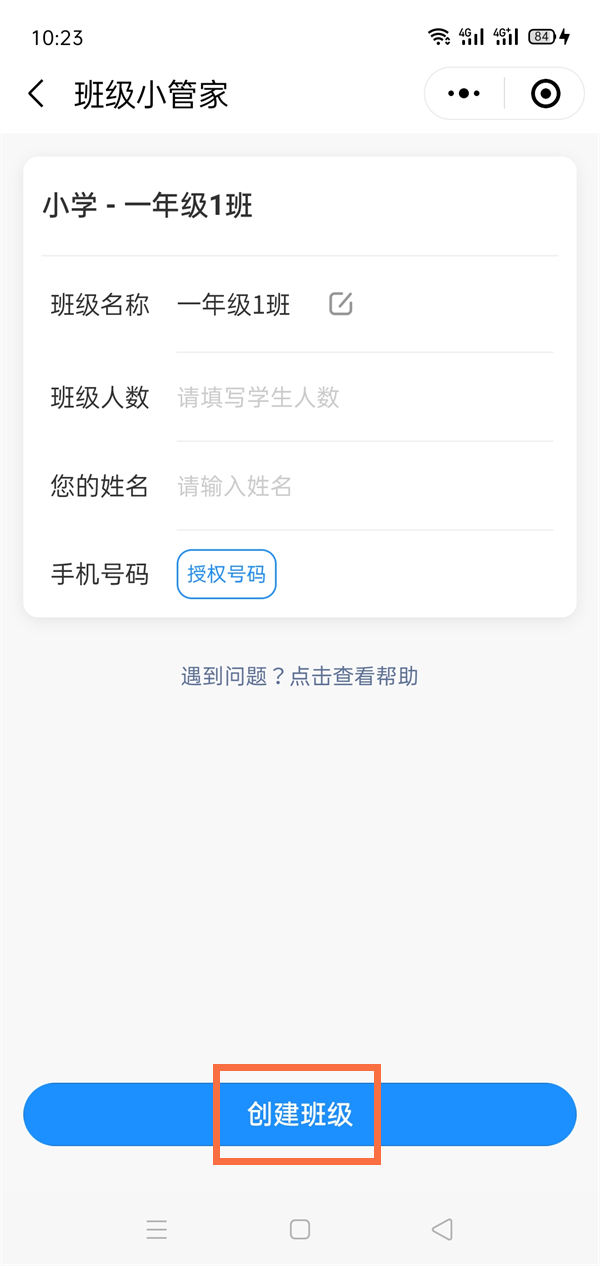
 24小时气温预报软件有哪些
24小时气温预报软件有哪些
2024-11-09
 《抖音》迪士尼米奇米妮鼠年新春壁纸
《抖音》迪士尼米奇米妮鼠年新春壁纸
2024-11-09
 《抖音》你品你细品表情包
《抖音》你品你细品表情包
2024-11-07
 火神山医院介绍
火神山医院介绍
2024-11-07
 《抖音》在吗出来玩表情包
《抖音》在吗出来玩表情包
2024-11-07
 《抖音》分身延迟特效怎么玩
《抖音》分身延迟特效怎么玩
2024-11-07